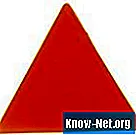Inhalt
- Export aus Rhino
- Schritt 1
- Schritt 2
- Schritt 3
- Schritt 4
- Importieren in SketchUp
- Schritt 1
- Schritt 2
- Schritt 3
- Schritt 4
- Schritt 5

Sie können Ihre 3D-Engineering-Projekte in einem Programm wie 3D Rhino starten und in einem anderen Programm wie SketchUp von Google beenden, da eines möglicherweise über Tools und Ressourcen verfügt, über die das andere nicht verfügt. Wenn Sie eine Phase Ihres Projekts abgeschlossen haben und zur nächsten übergehen, benötigen Sie möglicherweise die Tools, die nur für ein anderes Produkt verfügbar sind. Dies kann mit Rhino und SketchUp erfolgen, wobei das Projekt in einem Format des ersteren gespeichert wird, das das letztere verstehen kann.
Export aus Rhino
Schritt 1
Öffnen Sie die Datei, mit der Sie in Rhino arbeiten möchten, indem Sie auf "Datei" und "Öffnen" klicken.
Schritt 2
Klicken Sie beim Öffnen des Projekts auf "Datei" und "Ausgewählte exportieren".
Schritt 3
Wenn das Dialogfeld angezeigt wird, klicken Sie auf das Feld "Dateityp" und dann auf ".3ds".
Schritt 4
Geben Sie im Feld "Name" einen Namen für das Projekt ein und klicken Sie auf "Exportieren".
Importieren in SketchUp
Schritt 1
Öffnen Sie Sketchup, indem Sie auf "Start", "Alle Programme" und "Google SketchUp" klicken.
Schritt 2
Klicken Sie auf "Datei" und dann auf "Importieren".
Schritt 3
Wechseln Sie im angezeigten Dialogfeld "Importieren" zu dem Verzeichnis, in dem das Rhino-Projekt gespeichert wurde.
Schritt 4
Klicken Sie auf das Feld "Dateityp" und wählen Sie ".3ds".
Schritt 5
Doppelklicken Sie auf die soeben erstellte ".3ds" -Datei, um sie in SketchUp zu importieren.